Si recientemente has creado contenido en WordPress después de hacer una pausa en tus blogs, es posible que hayas notado un gran cambio.
WordPress cambió su clásico editor de páginas y publicaciones por una nueva y elegante opción conocida como el editor de bloques de Gutenberg.
Este nuevo compositor de contenido es ahora el predeterminado en WordPress, y puede llevar un tiempo acostumbrarse a él. Para WordPress.com usuarios, la necesidad de adaptación es inminente ya que el Editor Clásico se retirará a partir de junio de 2020.
Aunque los usuarios de Bluehost crean sitios web de WordPress con WordPress.org (una versión de software diferente que permite una mayor variación de uso), este cambio no le afectará de inmediato. Dicho esto, Gutenberg es sin duda el futuro de WordPress, por lo que vale la pena conocerlo ahora.
Para ayudarte a cogerle el tranquillo a las cosas, esta guía del editor de bloques Gutenberg de WordPress te enseñará:
- Qué es el nuevo editor de bloques de Gutenberg
- Cómo usar Gutenberg para agregar contenido a WordPress
- Cómo publicar entradas y páginas con el editor de bloques de Gutenberg
- Cómo volver al editor clásico de WordPress
¿Qué es el editor de bloques de Gutenberg?
El editor de bloques Gutenberg es el nuevo compositor de páginas y publicaciones de WordPress.
El nombre honra a Johannes Gutenberg, quien inventó la imprenta e hizo posible que la información se extendiera a las masas de una manera sin precedentes.
El compositor se llama «editor de bloques» porque le permite agregar bloques de contenido a una página. El editor de bloques Gutenberg se lanzó por primera vez en noviembre de 2018 con la actualización de WordPress 5.0.
¿En qué se diferencia Gutenberg del editor clásico de WordPress?
Estas son las principales diferencias:
- Gutenberg es más elegante y minimalista que el Editor Clásico.
- Los bloques añaden un componente WYSIWYG al nuevo editor que ayuda a WordPress a competir con Squarespace y Wix. La capacidad de agregar bloques hace que la creación de contenido en WordPress sea menos intimidante para los usuarios que no son muy expertos en tecnología.
Ahora que entiendes en qué se diferencia el editor de bloques de Gutenberg del editor clásico de WordPress, vamos a aclimatarte a este nuevo compositor de contenido.
Cómo añadir contenido a WordPress con el editor de bloques de Gutenberg
Puedes utilizar el editor de bloques de Gutenberg para añadir varios tipos de contenido a una página o entrada en WordPress.
Para abrir el editor de bloques, comience por agregar una nueva página o publicación a su sitio web.
1. Cómo añadir un título en Gutenberg
Para agregar un título de página, simplemente agregue su texto donde dice Agregar título.
2. Cómo agregar contenido al cuerpo de la publicación del blog en Gutenberg
Para agregar palabras al cuerpo de una publicación o página, comience a escribir en el espacio en blanco debajo del título O agregue un bloque.
3. Cómo añadir un bloque usando el editor de bloques de Gutenberg
Los bloques son la nueva forma de añadir contenido a una página o entrada en WordPress. Los bloques han revolucionado WordPress al permitir a las personas diseñar hermosas páginas sin tener que saber codificar.
Agrega un bloque haciendo clic en el signo más rodeado con un círculo que se encuentra a la derecha del texto que estás escribiendo, o en la parte superior izquierda del editor.
Cuando aparezca el menú de bloques, busque el tipo específico de bloque que desea agregar. Hay más de 50 bloques disponibles en el editor de Gutenberg. Le permiten hacer cosas como agregar texto e imágenes, ajustar el formato, insertar widgets e incrustar contenido externo en una página o publicación.
Seleccione el bloque ideal para la tarea en cuestión y siga sus instrucciones para crear el contenido deseado dentro de ese bloque. Repita este proceso para agregar varios bloques.
Otra forma de agregar un bloque es escribir / para que aparezca una lista de bloques que se pueden seleccionar en línea.
4. Cómo organizar los bloques de Gutenberg
Coloca el cursor sobre un bloque hasta que veas un contorno. Aparecerán flechas y puntos a la izquierda del bloque. Haga clic en la flecha hacia arriba para mover el bloque una posición hacia arriba, o en la flecha hacia abajo para mover el bloque una posición hacia abajo. Para cambiar la posición del bloque en cualquier lugar, haga clic y mantenga presionados los puntos entre las flechas y arrastre el bloque a la ubicación deseada.
5. Cómo formatear bloques de Gutenberg
Haga clic en un bloque para que aparezca una barra de formato en la parte superior. Desde aquí, puede hacer cosas como agregar un hipervínculo, duplicar el bloque y editar su HTML. Dependiendo de cuál sea el bloque (los plugins han comenzado a hacer su propio bloque), puede hacer uso de funciones adicionales dentro del editor.
Puede acceder a configuraciones adicionales usando la pestaña Bloquear en la barra lateral derecha.
Cómo publicar páginas y entradas en WordPress con el editor de bloques de Gutenberg
Ahora que has creado una página o publicación con la que estás satisfecho, es hora de publicarla.
Publicar significa tomar el borrador detrás de escena de su página o publicación de WordPress y publicarlo en su sitio web. La configuración de visibilidad te permite restringir quién puede ver tu contenido publicado.
Entonces, ¿cuál es la diferencia entre una publicación y una página en WordPress?
Las publicaciones se utilizan para compartir contenido de blog de actualidad, como guías informativas o noticias. Por lo general, se muestran en orden cronológico en la sección del blog de un sitio web. Las publicaciones se agregan a los sitios web con más frecuencia que las páginas.
Las páginas de WordPress se utilizan para compartir contenido perenne, como una biografía o una historia de la empresa en una página acerca de. Otros ejemplos de páginas comunes de WordPress son las páginas de inicio, las páginas de contacto y las páginas que describen servicios. Si bien las páginas de WordPress se actualizan cuando es necesario, el número de páginas en un sitio web de WordPress no fluctúa mucho.
A continuación, te explicamos cómo puedes utilizar el editor de bloques de Gutenberg para publicar una página o un post en WordPress.
1. Abra el menú Configuración de publicación
Cuando esté listo para publicar su página o entrada de blog, use la pestaña Documento en la barra lateral derecha para seleccionar la configuración de publicación. Si la barra lateral ha desaparecido, puedes hacer que vuelva a aparecer haciendo clic en el icono de engranaje en la parte superior derecha de la pantalla.
2. Selecciona tu configuración de publicación
Desde esta vista, puede seleccionar una fecha y hora de publicación, el autor de la publicación, la imagen destacada y las etiquetas.
Tener la capacidad de seleccionar una fecha y hora de publicación significa que puede programar el contenido para que se publique en el futuro. Esta función te libera de tener que hacer clic manualmente en «publicar» cada vez que necesites que un contenido oportuno se publique en tu sitio web.
Una imagen destacada se utiliza de dos maneras. En un blog o galería, las imágenes destacadas pueden acompañar a las páginas o publicaciones y ayudarlas a destacar o describir sus contenidos. Con algunos temas de WordPress, la imagen destacada se muestra en el encabezado de las páginas y publicaciones.
Las etiquetas organizan el contenido del sitio web y ayudan a los lectores a encontrar contenido similar dentro del sitio de WordPress que están visitando.
3. Publica tu contenido
Guarde su borrador, obtenga una vista previa de cómo se verá cuando se publique y publique su publicación o página usando los botones en la parte superior derecha de su pantalla.
Cómo reinstalar el editor clásico de WordPress
El cambio es difícil y siempre puede ser un desafío adaptarse a las actualizaciones de software. Todavía puedes volver a usar el Editor clásico, que estará disponible como un complemento para que lo instales en tu sitio web de WordPress.
1. Ve al Directorio de Plugins
Coloca el cursor sobre Plugins en la barra lateral izquierda de tu panel de control de WordPress hasta que aparezcan las opciones anidadas. Seleccione Agregar nuevo.
2. Encuentra el editor clásico
En el directorio de plugins, busca Classic Editor.
3. Instala el editor clásico
Haz clic en Instalar ahora, luego en Activar para volver al editor clásico de WordPress. Ahora, cuando agregues una nueva página o publicación a tu sitio web, ya no verás el editor de bloques de Gutenberg como la opción predeterminada.
El editor de bloques Gutenberg ha estado causando sensación desde que se introdujo en la comunidad de WordPress en 2018. El nuevo compositor WYSIWYG hace que WordPress sea más competitivo con otros creadores de sitios web al permitir a los usuarios crear hermosos contenidos de sitios web sin saber codificar.
Si quieres aprender casos de uso más avanzados con el editor de blogs de Gutenberg, echa un vistazo al curso gratuito de Gutenberg de Yoast.
¿Quieres comprobar el editor de bloques de Gutenberg por ti mismo? Construya su sitio web con un servidor web optimizado para WordPress. Obtenga más información sobre el alojamiento con Bluehost.
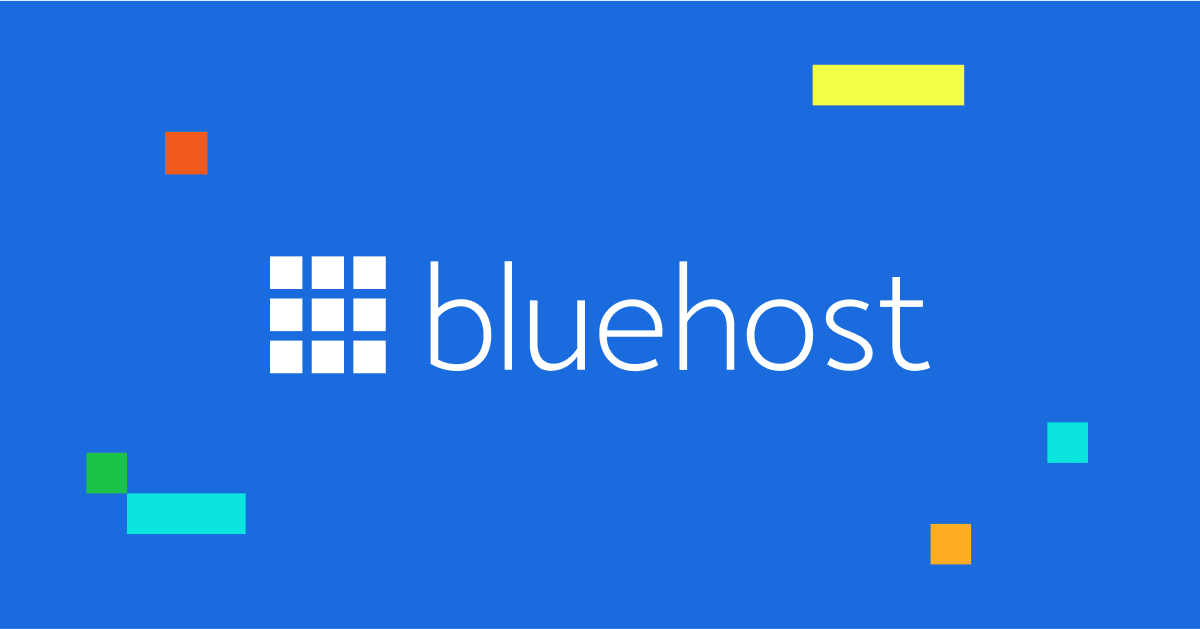


Escriba un comentario